오늘은 전 국민의 많은 이용자가 많은 KM플레이어 다운로드 방법에 대해서 소개해드리는 시간을 갖도록 하겠습니다.

오늘 글을 통해서 KM플레이어 다운로드 링크를 공유해 드리고 다운로드하는 방법 그리고 사용하는 방법까지 자세하게 소개해드리려고 합니다. 어렵지 않으니 끝까지 확인해 주시길 바랍니다.
KM플레이어는 다운로드 건 수가 8억 건을 넘었을 만큼 수많은 사용자들을 확보하고 있는 플레이어입니다. 그래서 여러분들이 영화나 드라마, 애니 등을 다운로드하여서 시청을 하시는 분들이라면 꼭 한번 사용해 보시라고 추천드립니다.
KM플레이어를 다운로드하시라고 추천드리는 이유는 여러 가지 영상 해상도를 지원하기 때문입니다. 140부터 해서 720, 1080, 4K, 8K까지 초고화질의 영상들을 재생하실 수 있기 때문에 좋은 영상미와 사운드를 제대로 즐길 수 있다는 장점이 있습니다. 한 번 써보시면 만족하실 거라고 생각합니다.
그렇다면 이제 KM플레이어 다운로드 방법에 대해서 자세하게 살펴보도록 하겠습니다. 용량도 크지 않고 설치 방법이 어렵지 않기 때문에 아래 설명해 드리는 대로 잘 따라오시길 바랍니다.
KM플레이어 다운로드하기
KM플레이어 공식홈페이지 방문하기
다운로드를 하시기 위해서는 KM플레이어 공식 홈페이지를 접속해 주시면 됩니다. 구글이나 다음에서 검색하시면 나옵니다만, 빠른 접속을 원하시는 분들을 위해 아래 링크를 안내드리니 바로 이동하시길 바랍니다.

접속을 하시면 KM플레이어를 다운로드하실 수 있는 홈페이지 첫 화면이 나옵니다. 현재는 Windows에서만 이용이 가능하며 Mac에서는 아직 사용이 어렵다는 부분은 참고하시길 바랍니다.

pc버전과 모바일 버전이 있지만 오늘은 pc버전으로 소개해드리도록 하겠습니다. 접속하자마자 보이는 맨 왼쪽 PC버전입니다. 32bit와 64bit가 있습니다. 요즘 대부분은 64bit를 사용 중이기 때문에 저는 두 번째 것으로 KM플레이어 무료 다운로드를 진행해 보도록 하겠습니다.
KM플레이어 설치 진행하기
다운로드를 클릭하시면 아래와 같은 화면이 나옵니다. 다시 한번 가운데 화면에 있는 메뉴를 클릭하셔서 설치 파일을 다운로드하여 줍시다. 그리고 바로 실행을 해주시면 되겠습니다.


그러면 먼저 언어를 선택해 주시면 됩니다. 기본적으로 Korean(한국어)로 설정이 되어있습니다. 혹시 다른 언어로 바꾸고 싶다면 바꿔주시면 되겠습니다.

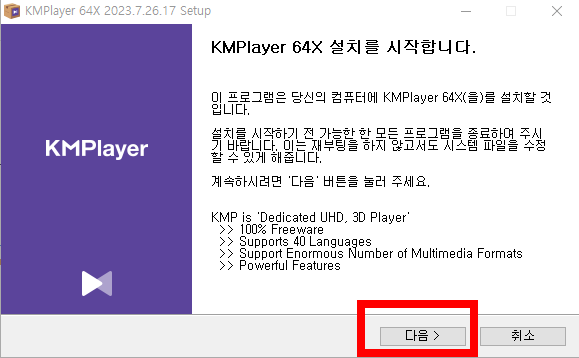

그다음은 설치를 시작한다는 문구가 나옵니다. 별 내용이 없습니다. 바로 다음을 클릭해 주세요. 그러면 사용에 대한 이용 약관을 묻는 문구가 나옵니다. 동의를 해주셔야 설치가 진행이 되겠죠? 동의함을 클릭해 줍시다.


그다음은 이제 구성 요소를 선택해 주시면 됩니다. 별 다르게 건들 게 없었습니다. 시작메뉴와 바탕화면에 바로가기는 있으면 편하시니까 그대로 체크를 해주시면 됩니다. 바로 다음으로 넘어갑니다. 그러면 설치 위치를 선택해주셔야 합니다. 특별히 변경할 게 있으시면 바꿔주시면 됩니다. 참고로 용량은 175MB 정도로 매우 적은 용량입니다. 설치 버튼을 눌러주세요.


그러면 설치가 진행됩니다. 제 기억에 30초에서 1분 정도 걸렸던 것 같습니다. 설치가 빠른 편입니다. 이렇게 하시면 최종적으로 KM플레이어 무료 다운로드는 끝이 났습니다.
KM플레이어 사용법
여러 가지 기능들이 많아 보이지만 특별히 조정을 해주실 것은 없습니다. 여러분들이 선호하시는 부분이 있다면 그 부분만 조절해 주시면 되고 나머지는 처음 다운로드된 상태 그대로 이용을 해주시면 됩니다.


왼쪽 상단을 눌러주시면 왼쪽 사진과 같이 여러 가지 메뉴가 나옵니다. 프로그램을 사용하는 데 있어서 필요한 세팅은 옵션을 들어가 주면 됩니다. 단축키는 F2입니다.
들어가시면 여러 가지 메뉴가 보입니다. 재생, 자막, 시스템 설정 등의 메뉴가 보입니다. 각 내용을 확인해 주시면 됩니다.
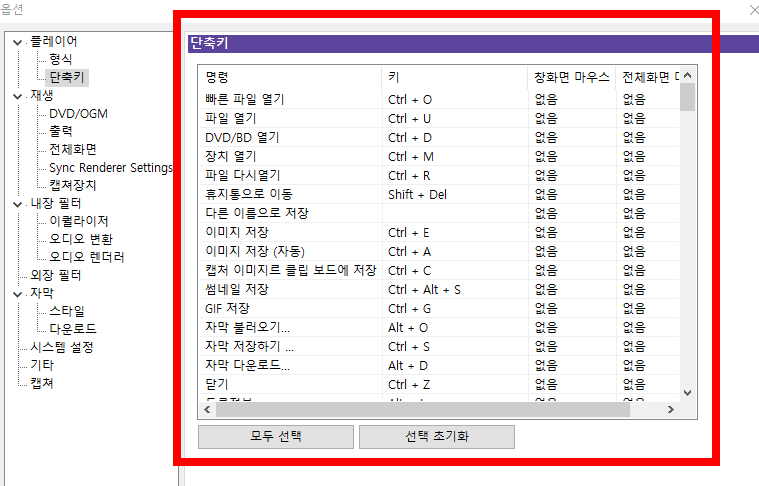

참고로 이제 KM플레이어를 쓰실 때 필요한 단축키 정도는 한 번씩 봐놓고 몇 개 기억해 두시면 도움이 될 것 같습니다. 또한 여러분들이 가지고 있는 파일이 열릴지, 재생이 될지 궁금하시다면 먼저 형식을 가셔서 여러 가지 지원하는 확장자를 확인해 보실 수 있습니다.
소개를 마치며
자 오늘 알려드린 KM플레이어 다운로드 방법 및 사용방법에 대한 내용이 도움이 되셨나요? 최대한 모든 걸 담아드리기 위해 하나씩 자세하게 소개를 해드렸습니다.



궁금한 기능이나 옵션 등에 대해서는 홈페이지를 통해 좀 더 자세히 확인하실 수 있다는 점 참고해 주시면 될 것 같습니다. 오늘 알려드린 내용이 유익한 정보가 되셨길 바라면서 이상으로 소개를 마치도록 하겠습니다. 감사합니다. 긴 글 읽어주셔서 감사합니다.